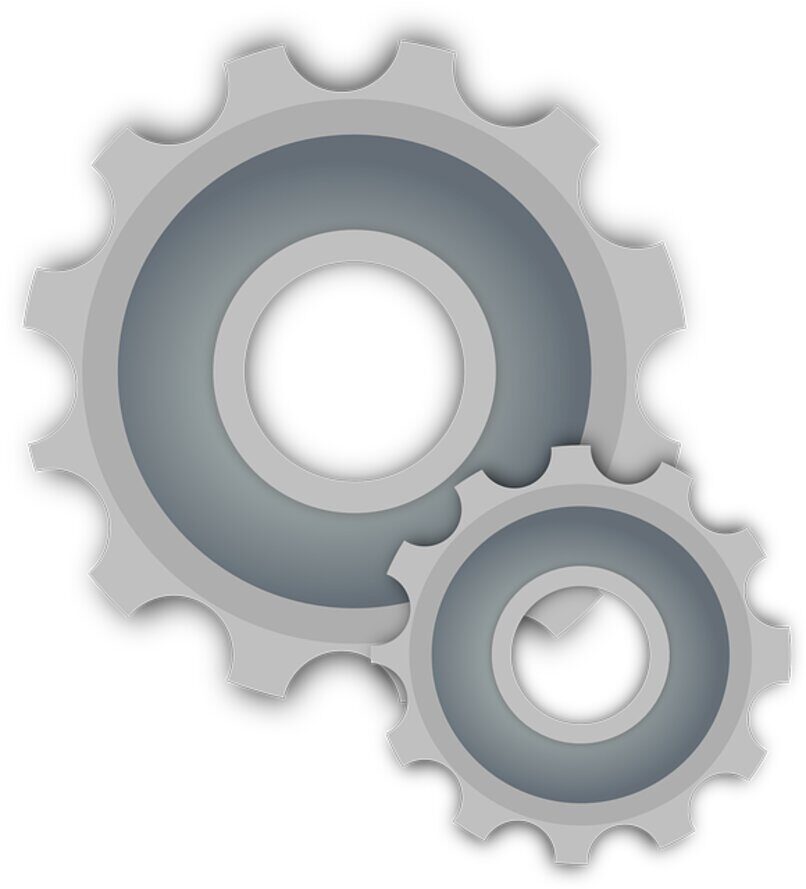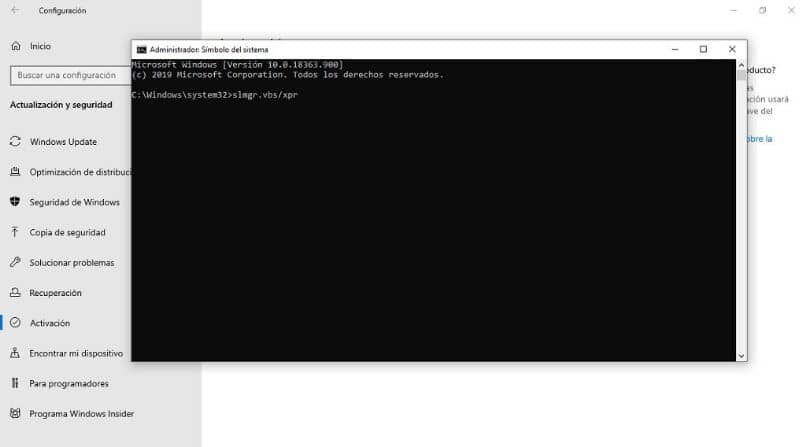In diesem Beitrag werden wir sehen, wie wissen, ob unser Windows original ist und aktivieren Sie es. Windows ist ein von Microsoft entwickeltes Betriebssystem in 1985. Heute ist es als eines der besten in seinem Bereich positioniert, in der präsent sein 85% von PCs auf der ganzen Welt, am häufigsten verwendet werden.
Nach so vielen Jahren, Windows hat eine große Anzahl von Versionen, sogar Windows-Versionen zählen 10, eine der Versionen, die Sie haben. Da wir wissen, was Windows ist, wir können uns in das Thema vertiefen, Überprüfen Sie, ob die Version, die wir haben, original oder gefälscht ist.
Wie kann ich feststellen, ob mein Windows echt ist??
Es ist für manche Leute üblich, wenn sie ihre Computer formatieren, gebrauchte oder überholte Geräte kaufen, Zweifel haben, ob das von ihnen mitgebrachte Windows original ist oder nicht. Für eine wichtige Funktionsvielfalt es ist notwendig zu wissen, Also können wir diese Tatsache nicht ignorieren.
Gleichzeitig, Windows sendet Erinnerungsnachrichten für diejenigen, die eine Lizenz haben, die jedoch bald abläuft, wird zum Problem 'Ihre Windows-Lizenz läuft bald ab'. Diese Nachricht ist häufiger in Windows 10 bei denen das System stärker mit dem Netzwerk verbunden ist als frühere Versionen.
Wo kann ich es sehen?
Wissen, ob unser Windows original ist oder nicht, es ist ganz einfach zu wissen, So es braucht uns nicht, um die informativsten Leute zu sein der Welt, für alle Benutzer verfügbar zu sein, indem Sie diese einfachen Schritte befolgen:
- Wir geben den Windows-Startup ein und sehen in der Seitenleiste nach, wo "Konfiguration" steht’ und später gehen wir zu 'Update und Sicherheit'.
- Beim Betreten dieses Bereichs, Wir werden in "Update" sehen müssen’ ob Windows aktiviert ist oder nicht.
Warum ist es wichtig, dass Ihr Windows echt und verifiziert ist??
Wenn Sie heute eine gehackte Version von Windows verwenden, Sie müssen die Änderung so schnell wie möglich vornehmen. Aber, Welche Vorteile bietet uns die Originalversion? Mit der Originalversion von Windows erhalten wir ständig Updates, Was kümmern Sie sich um die Behebung von Kompatibilitätsproblemen zwischen nativen und externen Programmen, Hinzufügen von Sicherheitsverbesserungen und neuen Funktionen zum Betriebssystem.
Wie wir beobachten können, bietet uns mehrere Vorteile für eine bessere Leistung auf unserem Computer. Andererseits, in den letzten Jahren haben Windows-Lizenzen ihren Preis gesenkt, mehr Menschen Zugang zur Originalversion und ihren Vorteilen zu ermöglichen.
So aktivieren und überprüfen Sie Windows
Da wir gesehen haben, wie man erkennt, ob unser Windows-Konto deaktiviert oder gehackt ist, Es ist an der Zeit zu sehen, wie Sie es aktivieren und unser Konto mit einem Original-Windows verifizieren. Später, Wir werden verschiedene Alternativen sehen, um es zu tun, da einige zu bestimmten Zeiten nicht funktionieren, während andere es tun.
aktivieren Sie (Digitale Lizenz)
Diese digitale Lizenz wir können es im Microsoft Store bekommen, sogar in einigen physischen Einrichtungen, die diese Zugangscodes haben. Jetzt haben wir den Schlüssel, wir müssen unser ursprüngliches Windows-Konto aktivieren.
Indem Sie sich mit unserem neuen Konto anmelden, wir können alle Vorteile genießen, die uns die Windows-Lizenz bietet, sind keine weiteren Maßnahmen erforderlich.
Überprüfen Sie mit Cmd
Wenn wir über Cmd sprechen, beziehen wir uns auf das Programm, mit dem wir Aktionen mit Befehlszeilen ausführen können. Es ist besonders nützlich, wenn ein Absturz in einem nativen Windows-Programm auftritt, Von hier aus jede Art von Befehl ausführen.
Um zu überprüfen, ob wir ein echtes Windows-Konto haben, wir müssen „Control“ drücken + R’ Popup eine Registerkarte mit der Aufschrift "Ausführen"’ Hier müssen wir ‘Cmd.exe’ einfügen’ und Cmd wird in unserem Computer geöffnet. Nachdem du dies getan hast, wir schreiben „slmgr.vbs“ / xpr’ erscheint in wenigen Sekunden die Informationen zu unserem Betriebssystem und ob es original ist oder nicht.
Über das Bedienfeld überprüfen Ver
Zuvor haben wir in diesem Beitrag gezeigt, wie Sie feststellen können, ob unsere Windows-Version gehackt ist oder nicht, das alles über das Bedienfeld control. Auf die gleiche Weise, wir erklären kurz wie Überprüfen Sie, ob die Originalversion von Windows aktiv ist.
- Wir gehen von Anfang an zur "Konfiguration"’ und wir gehen zu der Stelle, wo "Update und Sicherheit" steht..
- Auf diese Weise, wir gehen zu 'Aktualisieren’ sehen, ob unser Konto aktiviert ist oder nicht, also wenn es nicht aktiviert ist Lassen Sie uns dieses Problem beheben.
Originales und aktiviertes Windows
Mit dem ursprünglichen und aktivierten Windows können Benutzer alle Funktionen nutzen. Alternativen wie “Personalisierung” Dazu gehört das Ändern des Hintergrundbilds, Bildschirmschoner, Themen ändern, unter anderen, sind nur unter Lizenz erhältlich.
Viele Benutzer behaupten, dass mit Windows 10 deaktiviert beeinträchtigt die Leistung des Computers und zeigt ein Wasserzeichen auf dem Desktop an, das darauf hinweist, dass die Kopie von Windows, die sie haben, nicht aktiviert ist.
Dies führt dazu, dass Sie die besten Programme haben, um die Leistung eines PCs zu messen und so festzustellen, ob etwas bestimmtes nicht stimmt.
Es ist unbedingt erforderlich, beim Erhalt oder nach dem Senden eines zu formatierenden Computers zu überprüfen, ob Sie eine Windows-Lizenz haben 10 aktiviert und das Ablaufdatum. Dies wird den Moment berücksichtigen. Holen Sie sich einen und vermeiden Sie Eventualitäten mit dem PC.
Schritte, um zu wissen, ob mein Windows original ist und dauerhaft aktiviert ist
Es gibt zwei Methoden, um zu überprüfen, ob Windows echt und dauerhaft aktiviert ist. Auch wenn das eine einfacher ist als das andere, einer von ihnen ermöglicht es nicht, das Ablaufdatum der Lizenz zu überprüfen und ob sie dauerhaft ist.
In den Einstellungen wissen, ob Windows echt und dauerhaft aktiviert ist
Um dich zu kennen Windows 10 ist aktiviert und ist original, Sie müssen die Option wählen “Rahmen”Was im Startmenü mit Zahnrad symbolisiert wird.
Bei der Eingabe der Konfiguration müssen Sie nach der Option suchen “Update und Sicherheit” finden Sie unten in den anderen Optionen und klicken Sie darauf. Später, Es erscheint ein Fenster mit einem Menü auf der linken Seite, in dem Sie die Option finden “Aktivierung” fast am Ende der Liste, abhängig von der Windows-Version 10 haben.
Auswahl der Option “Aktivierung” Es werden die Daten angezeigt, die sich auf die Windows-Edition beziehen, die sie besitzt und ob sie aktiviert ist. In Versionen vor Windows 10, das Verfahren wird anders sein. Am einfachsten erreichen Sie das Fenster, in dem diese Daten angezeigt werden, indem Sie die Taste drücken “Windows” und halten Sie sie gedrückt, während Sie die Taste drücken “X”.
Dies zeigt ein Dropdown-Menü auf der linken Seite des Desktops an, in dem Sie die Option finden “System“Durch Auswahl dieser Option, wird erscheinen”Systemeigenschaften"Der Windows-Edition anzeigen, was sie besitzt und ob sie aktiviert ist oder nicht. Es ist zu beachten, dass es mit diesen Methoden nicht möglich ist, Informationen darüber zu erhalten, ob die Lizenz dauerhaft ist oder ein Ablaufdatum hat. Dazu ist es notwendig, die folgende Methode anzuwenden.
Erfahren Sie, ob Windows echt ist und dauerhaft über die Befehlskonsole aktiviert ist
Diese Methode, um zu wissen, ob Windows echt und aktiviert ist, funktioniert auf allen Windows-Versionen. Zum Starten müssen Sie die Tasten drücken “Fenster“Ja”R”. Womit ein Fenster aufgerufen wird “Laufen”.
In der Leiste dieses Fensters müssen Sie platzieren “cmd“Und drück den Knopf”Einzahlen"Um die Kommandokonsole zu öffnen. In der Befehlskonsole werden wir den folgenden Befehl kopieren “slmgr.vbs / xpr“Und drücke “Einzahlen”.
Es dauert einen Moment, bis das Fenster mit Informationen darüber angezeigt wird, ob Windows korrekt aktiviert ist und ob Ihre Lizenz dauerhaft ist oder ein Ablaufdatum hat, was durch das Ablaufdatum dargestellt wird.
Verwandter Beitrag:
- Wie sich der Ransomware-Virus verbreitet und entfernt
- Tricks für die Verwendung von Jet Superplayer in Score Match
- Teile und wofür sie sind | Sehen Sie, wie es gemacht wird
- MiTele: wie installiert man, MiTele schnell und einfach auf einem Smart-TV aktivieren und ansehen
- Wie erstelle ich einen klatschenden Soundeffekt auf meinem Handy?
- Warum trennt mein Handy nur die WLAN-Verbindung??